Macs Ntxuam Tswj yog cov khoom siv hluav taws xob uas saib xyuas qhov ntsuas kub thiab kiv cua ceev ntawm Mac. Lub app kuj tuaj yeem tswj cov kiv cua nrawm rau qhov xav tau RPM.
- Easy-rau-siv interface.
- Xaiv lub ntsuas kub kom tswj tau tus kiv cua.
- Teem lub kiv cua zoo li qub, lossis siv lub ntsuas ntsuas los tswj kiv cua RPM.
- Nws yog dawb.
- Tsis qhia tias cov sensors cuam tshuam nrog cov kiv cua twg.
- Lacks ib qho kev ceeb toom tsis siv neeg.
Saib xyuas thiab tswj koj cov kiv cua txias
Macs Ntxuam Control muab qee yam uas tsuas yog Apple cov neeg tsim khoom muaj yav dhau los: muaj peev xwm tswj tau li cas Mac cov kiv cua txias ua haujlwm. Qhov no tsis yog ib yam uas koj yuav tsum tau maj mam.
Apple siv cov qauv thermal ua kom zoo los tsim cov cua txias siv hauv lawv cov kiv cua tswj tshuab. Geared mus rau nruab nrab rau cov neeg siv Mac siab heev, Macs Ntxuam Tswj tuaj yeem hloov pauv Apple-muab kiv cua profile nrog ib qho koj tsim. Cov pib tshiab tuaj yeem siv nws, ib yam nkaus, tab sis koj yuav tsum ceev faj: Kev siv tsis raug tuaj yeem ua rau Mac puas tsuaj.
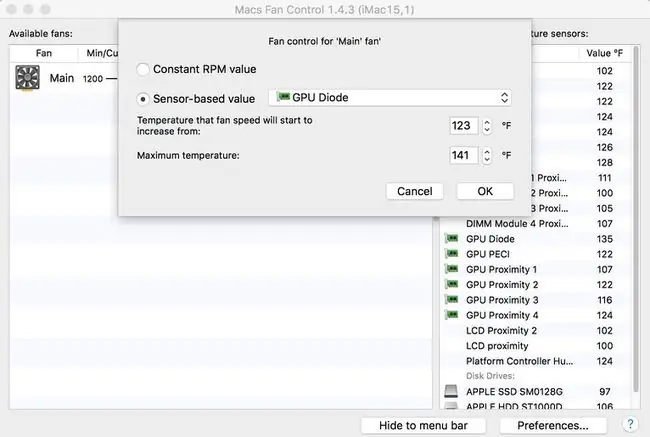
Vim li cas thiaj siv Macs Ntxuam Tswj?
Muaj ob lub laj thawj tseem ceeb rau kev tsim tus kiv cua kev cai:
- Koj tau hloov cov khoom hauv koj Mac (xws li tsav lossis daim npav duab), thiab cov ntsuas kub qub tau raug puas los yog tsis ntsuas qhov ntsuas kub kom raug. Siv Macs Ntxuam Tswj los teeb tsa lub kiv cua ceev txwv kom tsis txhob muaj kiv cua los ntawm kev rov ua dua li qhov xav tau.
- Koj siv koj lub Mac hauv qhov chaw nrov nrov, xws li lub studio kaw. Siv Macs Ntxuam Tswj kom ntsiag to koj Mac rau lub sijhawm luv los ntawm kev tiv thaiv cov kiv cua los ntawm kev tig mus dhau qhov kev txwv preset.
Tus Neeg Siv Khoom
Txawm koj siv cov app no li cas, kev tswj hwm thiab kev teeb tsa yooj yim siv thiab taug qab. Lub qhov rais loj muaj ob lub panes:
- Thawj zaug qhia cov kiv cua thiab lawv cov nrawm. Ib ntu kev tswj cia koj tsim cov kev cai rau txhua tus kiv cua.
- Lub pane thib ob qhia qhov ntsuas kub ntawm txhua qhov ntsuas cua sov. Qhov no uncluttered interface qhia txog cov ntaub ntawv cuam tshuam ntawm ib nrais muag.
Yuav tswj tus kiv cua, nyem lub Custom khawm ntawm ib sab ntawm tus kiv cua uas xav tau los tso saib Fan tswj vaj huam sib luag. Tom qab ntawd, xaiv yuav tswj tus kiv cua li cas:
- Constant RPM: Teem RPM manually. Lub kiv cua tig ntawm qhov xav tau ceev tsis hais qhov ntsuas kub lossis qhov ntsuas qhov ntsuas.
- Sensor-raws tus nqi: Xaiv lub sensor siv. Tom qab ntawd, txheeb xyuas qhov ntsuas kub qis kawg uas lub kiv cua nrawm yuav nce thiab qhov kub siab kawg uas tus kiv cua tau teem rau siab kawg RPM.
Yuav rov qab mus rau qhov chaw pib rau ib tus kiv cua tshwj xeeb, xaiv lub Auto khawm.
kab hauv qab
Macs Ntxuam Tswj tuaj yeem tso tawm hauv cov ntawv qhia zaub mov. Ntawm no, koj yuav pom qhov ntsuas qhov ntsuas kub thiab kiv cua ceev ntawm ib nrais muag. Koj tuaj yeem xaiv lub cim xim dub thiab dawb lossis xim rau cov ntawv qhia zaub mov.
System Compatibility
Macs Ntxuam Tswj yog muaj rau txhua hom Macs, suav nrog MacBooks thiab iMacs. Lub app kuj muaj nyob rau hauv Windows version rau cov neeg siv Boot Camp los khiav lub Windows ib puag ncig ntawm Mac.
Kev Txiav Txim Kawg
Koj tsis tas yuav siv tus kiv cua ceev tswj feature ntawm Macs Ntxuam Control kom txaus siab rau qhov khoom siv no. Koj tuaj yeem saib xyuas qhov ntsuas kub thiab qhov nrawm ntawm cov kiv cua cuam tshuam hauv RPM (kev hloov pauv ib feeb). Tag nrho hauv tag nrho, yog tias koj xav tau ib theem ntxiv ntawm kev tswj hwm koj Mac lub peev xwm txias lossis xav pom koj lub Mac kub npaum li cas, Macs Ntxuam Control tej zaum yuav yog lub app koj xav tau.






